אחת הפעולות הנחוצות ביותר במהלך עיבוד התמונה היא שינוי או תיקון צבע האובייקט או התמונה בכללותה. אדובי פוטושופ הוא כלי מעצב אוניברסלי הכולל כלים רבים המאפשרים לבצע פעולה זו בצורה הנוחה והמהירה ביותר.
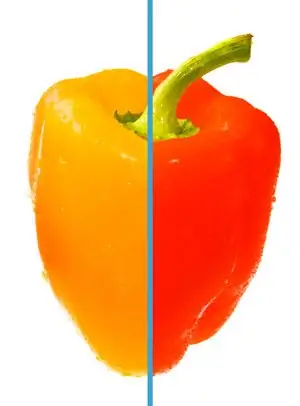
הוראות
שלב 1
פעולת שינוי הצבע מחולקת טכנולוגית לשני שלבים:
- קודם כל, יש צורך בדרך זו או אחרת להדגיש את החלק בתמונה שיהיה נתון לתיקון צבעים, - שנית, למעשה מדובר בעצם פעולת שינוי מאפייני הצבע של השבר שנבחר.
בארסנל של תוכנית Adobe Photoshop ישנם יותר מתריסר כלים שונים שבעזרתם תוכלו להשפיע על צבע התמונה בצורה כזו או אחרת. לחלקם יש מערכת מובנית לבחירה אוטומטית של אזור ההשפעה, בעוד שהשימוש באחרים מרמז שכבר נבחר מראש שבר.
לעתים קרובות יש צורך לתקן את הצבעים של אזורים מסוימים בספקטרום. לדוגמא, כל הגוונים הצהובים בתמונה צריכים להיות בהירים יותר, או אזורים עם גוונים כחולים-ירוקים צריכים להיות רק ירוקים וכו '.
כדי לבצע פעולה מסוג זה, תוכלו להשתמש בפונקציית הגוון / הרוויה הפשוטה והפופולארית ביותר. בגרסאות מודרניות של תוכנית הפוטושופ היא מיושמת בשתי צורות. ראשית, ניתן להחיל אותו על תמונה פעם אחת. (תפריט תמונה> התאמות> גוון / רוויה) ושנית, ניתן ליצור שכבת התאמה שתשא אותה פונקציה. (שכבות תפריט> שכבת התאמה חדשה> גוון / רוויה) המוזרות של האפשרות השנייה היא שניתן לשנות את הפרמטרים של השכבה שנוצרה לעתים קרובות ככל שתרצה, ולהשיג את התוצאה הטובה ביותר. במקרה הראשון, השינוי על פני התמונה המקורית מתבצע עם הפרמטרים שצוינו אחת ולתמיד. השיטה הדרושה לך נבחרת מתוך הקשר ספציפי: אם יש לך עבודת תיקון צבעים רב-שלבית מורכבת, עדיף ליצור שכבת התאמה אחת או אפילו מספר.
בכל אפשרות שתבחר, הגדרות הגוון / הרוויה זהות. ברשימה שלמעלה תוכלו לבחור את טווח הספקטרום בו יבוצעו שינויים - כברירת מחדל, מדובר בבחירה סטנדרטית של שישה צבעים ראשוניים. המחוונים שמתחתיה קובעים את חוק שינוי צבע האזורים שנבחרו. הפרמטר הראשון אחראי על השינוי הטונאלי, השני - על עוצמת הצבע, השלישי - על בהירותו.
למטה, על שתי רצועות ספקטרליות, מוצג בבירור כיצד יתרחש שינוי הספקטרום בתמונה. אם אתה מסתכל מקרוב, בחלק העליון של שני פסי הספקטרום הללו יש מחוונים קטנים נוספים שתוכל לעבור בכדי לכוונן את אזור הצבע עליו יוחל האפקט.
במקום גוון / רוויה, באותה צורה, ניתן להחיל את פונקציית הצבע הסלקטיבי (היא מיושמת גם כשכבת התאמה וכפקודה חד פעמית, הממוקמת לצידה באותם תפריטים). רשימת טווחי הספקטרום בה דומה. מנגנון שינוי הצבע מיושם בצורה אחרת - כאן מנועי ההגדרות אחראים על ערוצי צבע בודדים. לפעמים זה נוח יותר ממנגנון הגוון / הרוויה.
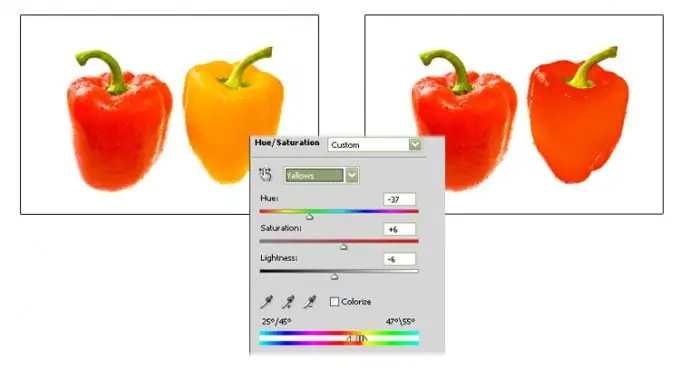
שלב 2
לחלופין, אם אתה צריך לציין צבע ספציפי עבור האזור שייצבע מחדש, תוכל להשתמש בפונקציה החלף צבע. זה זמין בתפריט תמונה> התאמות> החלף צבע. בחלקו העליון של חלון העבודה שנפתח, קיים שדה בחירה שבו ניתן להשתמש בכלי טפטפת לציין נקודת צבע ספציפית בתמונה כדוגמה. ניתן להרחיב את הטווח על ידי הוספת נקודות נוספות או להיפך, לציין את הצבע על ידי הפחתת גוונים מיותרים - לשם כך יש טפטפת הוספה וחיסור בהתאמה.בתיבה קטנה בשחור-לבן תוכלו לשלוט כיצד אזורים בצבע שנבחר נצבעים בלבן, ואזורים שאינם מושפעים מההמרה לשחור. המשימה שלך היא להביא בחלון זה מסכה ברורה שעונה על הציפיות שלך לגבי מה בדיוק נצבע מחדש.
בתחתית חלון העבודה נמצאים פרמטרי הגוון / הרוויה המוכרים. בעזרתם נוצר צבע חדש.
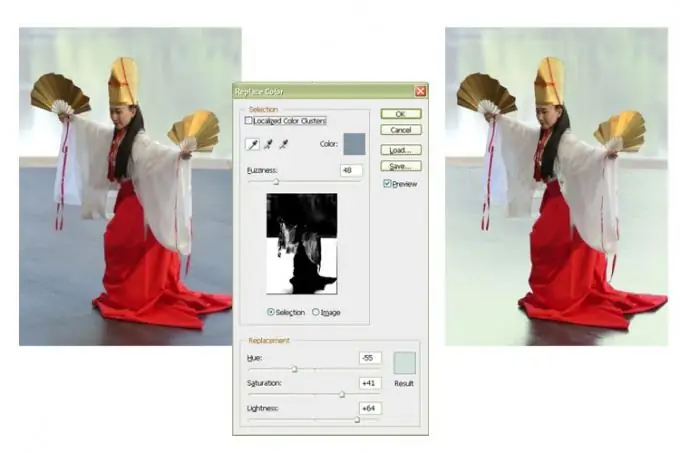
שלב 3
עם זאת, לרוב יש צורך לצבוע מחדש גוון צבע כלשהו באופן כללי, אלא אזור ספציפי בתמונה. ואז שלב הבחירה ושלב תיקון הצבעים חייבים להתבצע בתורו.
לבחירת אזור בתמונה בתכנית הפוטושופ, ישנם גם כלים רבים ושונים.
אם לקווי המתאר של האתר יש גבולות ברורים, וקל לייצג אותו בצורה של עקומה שבורה, תוכלו להשתמש בכלי Lasso המצולע. בעזרתו אנו מעגלים את השטח הנדרש סביב ההיקף. כאשר הפוליליין נסגר, מתווה הבחירה מתחיל להבהב. המשמעות היא שכל פונקציית טרנספורמציה שנחיל כעת תשפיע רק על האזור שבחרנו.
כעת תוכלו לשנות את צבעו של השבר שנבחר. בואו נשתמש באותו גוון / רוויה כדוגמה. אולם כעת, אינך יכול לבחור דבר ברשימה הנפתחת - הבחירה כבר נעשתה. כברירת מחדל, יש את ערך המאסטר, כלומר, השינוי יחול על כל הספקטרום. באפשרותך לתקן את הצבע ביחס למקור, או "לצבוע" את כל האזור בגוון צבע אחד על ידי סימון התיבה Colorize. במקרה זה, שלושה מנועים יקבעו גוון צבעוני יחיד לכל האזור.
כמובן שניתן לבחור את המקומות הדרושים בתמונה לא רק באמצעות הכלי לאסו, אלא גם בדרכים רבות אחרות: למשל, שרביט הקסמים וכלי הבחירה המהירה שמתאימים אוטומטית לתמונה. אתה יכול ללכת בדרך שונה מבחינה אידיאולוגית וליצור מבחר לא על פי עקרון קווי המתאר הסגורים, אלא בצורה של מסכה בשחור לבן המונחת על התמונה. לשם כך יש מצב עריכת מסיכות (ניתן לעבור אליו ובחזרה על ידי לחיצה על מקש Q, או על הסמל המתאים בתחתית סרגל הכלים). כעת ניתן למשל לצייר את המסכה בעזרת מברשת, הבנויה מפרימיטיבים גיאומטריים וכו '.
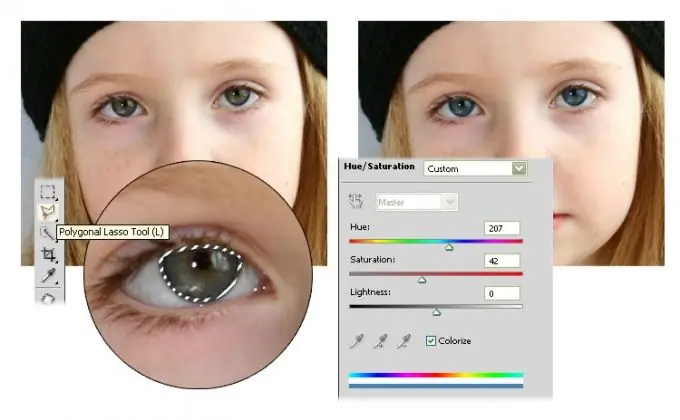
שלב 4
האפשרויות של התוכנית רחבות, ללמוד אותן, תרחיב את החוויה שלך ותשיג יותר ויותר תוצאות מושלמות. התנסו, נסו, למשל, להשתמש בפונקציות אחרות של Adobe Photoshop לשינוי צבעים - איזון צבעים, וריאציות, מסנן תמונות וכו 'מתפריט תמונה> התאמות, שלכל אחת מהן אלגוריתם תיקון צבעים ספציפי משלה, הנחוץ ונוח לביצוע משימות שונות לשינוי צבע.






